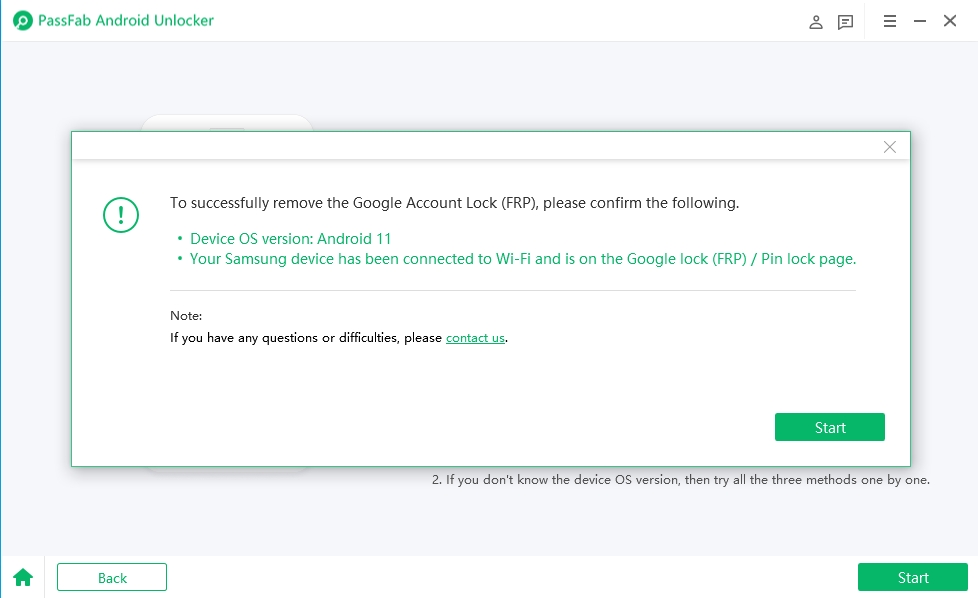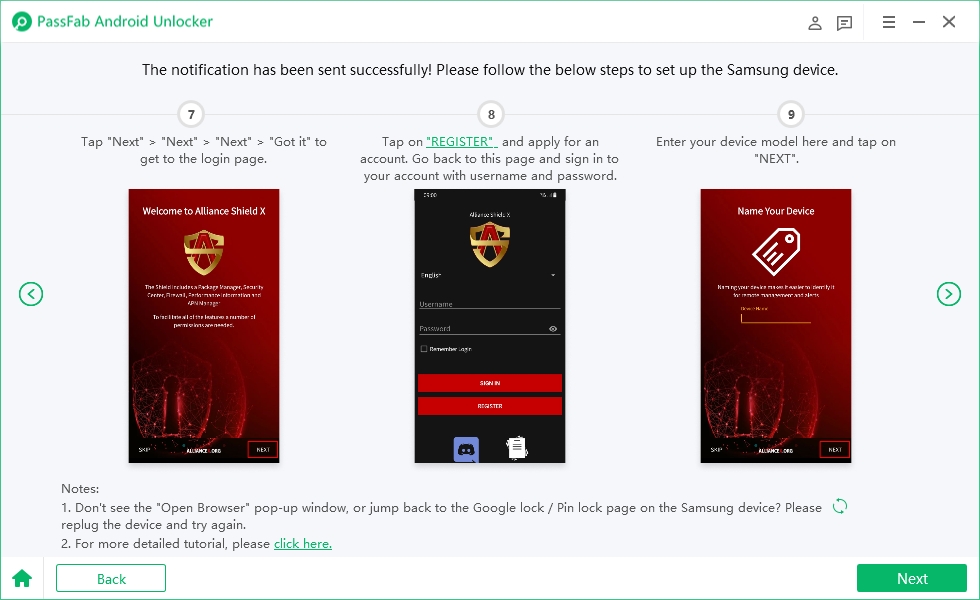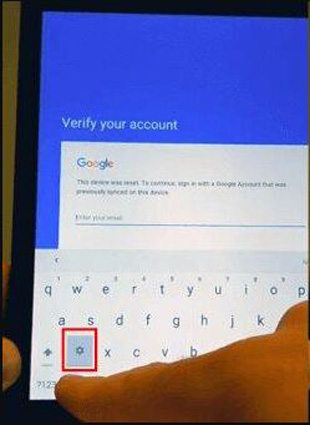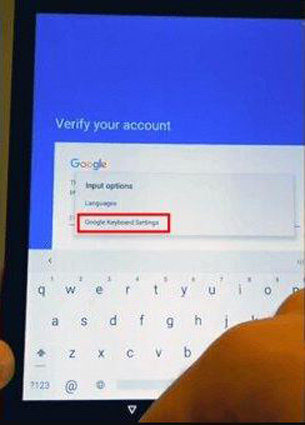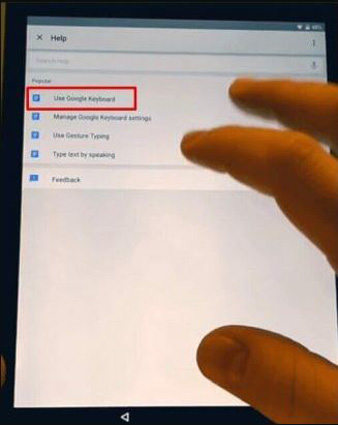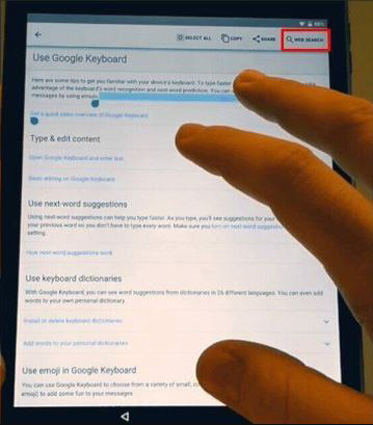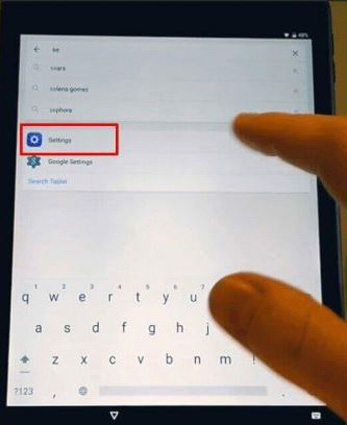El bloqueo FRP de Google es una herramienta de seguridad de protección de restablecimiento de fábrica disponible en Android 5.1 a Android 11. Aunque el FRP proporciona una función de seguridad a los usuarios, podría causar problemas para entrar en su dispositivo si los usuarios que han olvidado sus credenciales de acceso o para los que compran móviles de segunda mano / usados. Y el artículo de hoy le guiará sobre cómo quitar el bloqueo de Google y el FRP en Samsung.
Parte 1: ¿Qué deberías saber sobre cómo evitar el bloqueo de Google en Samsung?
¿Es posible quitar el bloqueo FRP de Google en Samsung Android 11?
Desde que Android 11 fue lanzado el 8 de septiembre de 2025, muchas personas se han encontrado con el problema de cómo evitar ell bloqueo de Google en Samsung Android 11. Fue un problema complicado durante un tiempo. Pero ahora, nuestros técnicos han descubierto las mejores soluciones para este problema. Le recomendamos encarecidamente que utilice el método de PassFab Android Unlock, que es el método más eficaz.
¿Perderé todos los datos si anulo el bloqueo FRP de Google en mi dispositivo?
Es inevitable que todos los datos se borren cuando se elimine la cuenta de Google en el dispositivo.
Parte 2: Cómo quitar el bloqueo de Google en Samsung Android 11
Modo 1: quitar el FRP de Samsung sin contraseña mediante PassFab Android Unlock
Si no puede acceder a su móvil o no sabe cómo quitar el FRP de Samsung, no será un problema complicado para usted. Como herramienta profesional de desbloqueo de contraseñas, PassFab Android Unlock será su solución única para ayudarle a evitar el bloqueo FRP, así como el bloqueo de pantalla de Android.
Por favor, siga los siguientes pasos para aprender a quitar el FRP en Samsung Android 11:
-
Descargue y abra el PassFab Android Unlock en su ordenador. Conecte su dispositivo Samsung mediante un cable USB y seleccione “Remove Google Lock (FRP)”.

Seleccione Android 11 y haga clic en [Start].

Para continuar con el proceso de desbloqueo, es necesario:
- Preparar otro móvil Samsung que pueda funcionar (sin restricción de sistema y modelo de móvil).

App de copia de seguridad
En este paso, utilice otro móvil Samsung que no esté bloqueado para descargar la aplicación "Alliance Shield" y haga una copia de seguridad de la aplicación en su cuenta de Samsung. Haga clic en Next y siga la guía para hacer una copia de seguridad de la aplicación en su cuenta de Samsung.

-
Restaurar copia de seguridad.
En el paso de restaurar la copia de seguridad, pulse en "View" para ir a Samsung Galaxy Store y descargar la app "S9 Launcher". Y luego siga la guía para restaurar la copia de seguridad.

-
Dar permiso.
En el paso de dar permiso. Abra Alliance Shield y vaya a la página de inicio de sesión. Tiene que registrar una nueva cuenta para esta aplicación. A continuación, siga los pasos para configurar su dispositivo.

Quitar por completo.
Después de que el programa elimine el bloqueo, podrá entrar en la pantalla de inicio de Samsung. Vaya a Ajustes > Administración general > Restablecer, y restablezca su dispositivo al estado de fábrica para quitar completamente el FRP.

Modo 2: ¿Cómo puedo evitar la verificación de Google después de reiniciar un Samsung?
Después de haber restablecido el estado de fábrica en su dispositivo Samsung, es posible que tenga que quitar la cuenta de Google. Mire las siguientes instrucciones sobre cómo evitar el bloqueo de Google en Samsung.
- Después de seleccionar el idioma y conectarse al wifi, el dispositivo se dirigirá a la verificación de la cuenta de Google.
-
En el teclado, mantenga pulsado "@" para activar el menú de configuración.

-
Seleccione la configuración del teclado de Google y pulse en los puntos de la parte superior de la pantalla. En el menú, elija la opción Ayuda y comentarios.

-
Seleccione “Uso del teclado de Google” y, a continuación, elija cualquier texto de la página y haga clic en WebSearch.


-
Escriba Ajustes en la barra de búsqueda.

- En el menú, haga clic en About Phone.
- Busque el Número de compilación y haga clic en él siete veces. Habilitará las opciones de desarrollador.
- Vuelva al menú y entre en la opción de desarrollador desbloqueada. Ahora, abra el Desbloqueo OEM y pulse dos veces hacia atrás.
- Ahora tiene que reiniciar el dispositivo y conectarse al wifi una vez más. Se le pedirá que cree una nueva cuenta de Google, tras lo cual podrá acceder a su dispositivo.
Modo 3: Pide ayuda al soporte de Samsung
Si no quiere utilizar el software ni una forma alternativa para desbloquear su Samsung Google y el bloqueo FRP, puede contactar con el soporte de Samsung. También puede visitar los centros de servicio autorizados y ponerse en contacto con el proveedor de atención al cliente para que le ayude. Sin embargo, es necesario tener una prueba de compra o una prueba de propiedad que pueda presentar al servicio de asistencia de Samsung.
Conclusión
Los desbloqueos del móvil después de los restablecimientos de fábrica pueden ser irritantes. Tanto si se trata de una contraseña como de un bloqueo de la cuenta de Google, PassFab Android Unlock le ofrece una forma cómoda de desbloquear su dispositivo en poco tiempo. Es una herramienta de desbloqueo muy recomendable que garantiza el acceso a su dispositivo bloqueado.

PassFab Android Unlock
- Eliminar la contraseña de la pantalla de bloqueo de Android
- Eliminar Samsung Google Lock (FRP) en Windows
- Patrón de soporte, PIN, huella digital, etc.
- Soporta todas las versiones de Android
PassFab Android Unlock ha sido recomendado por muchos medios, como macworld, makeuseof, appleinsider, etc.